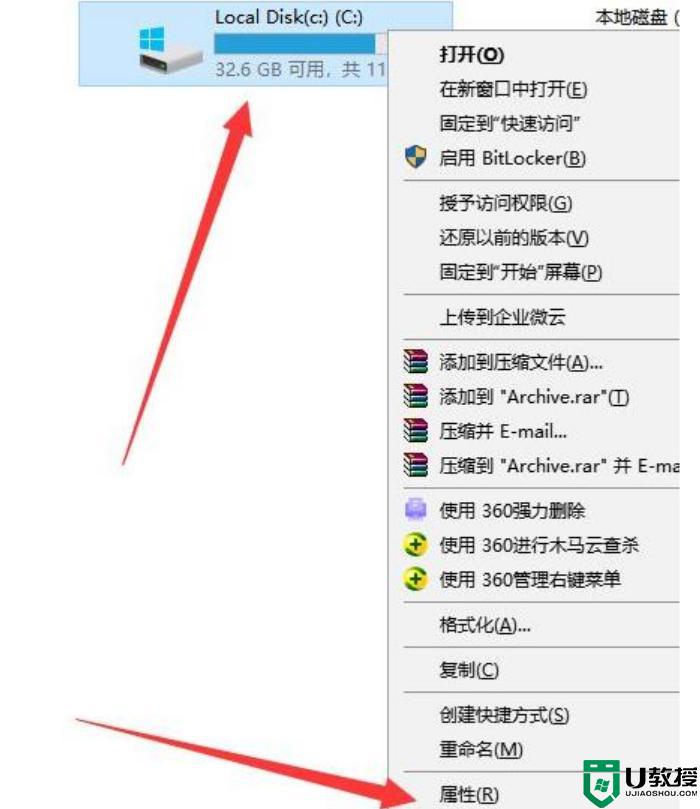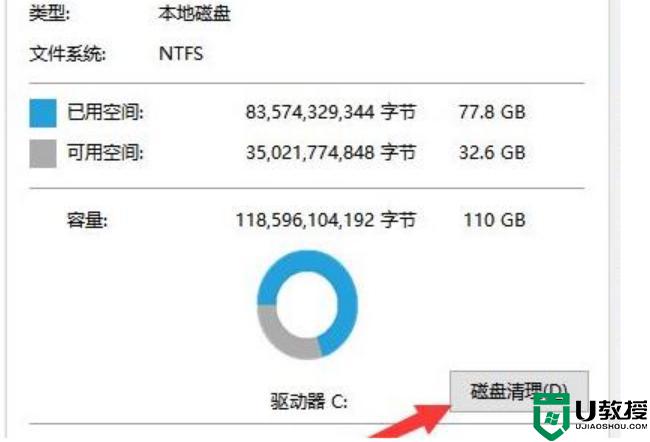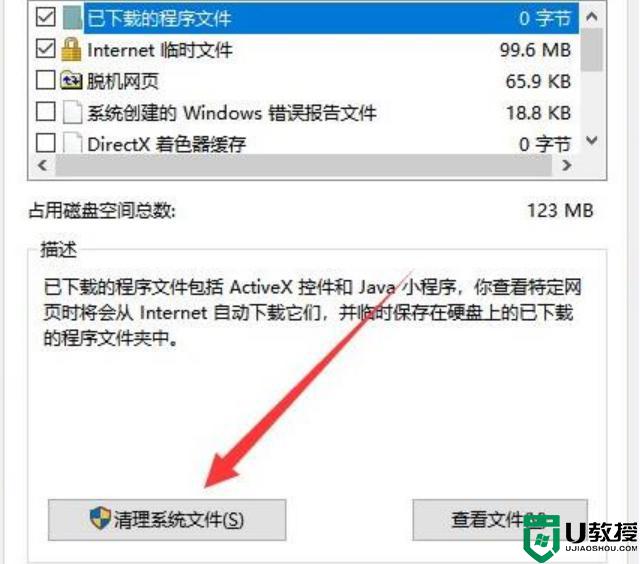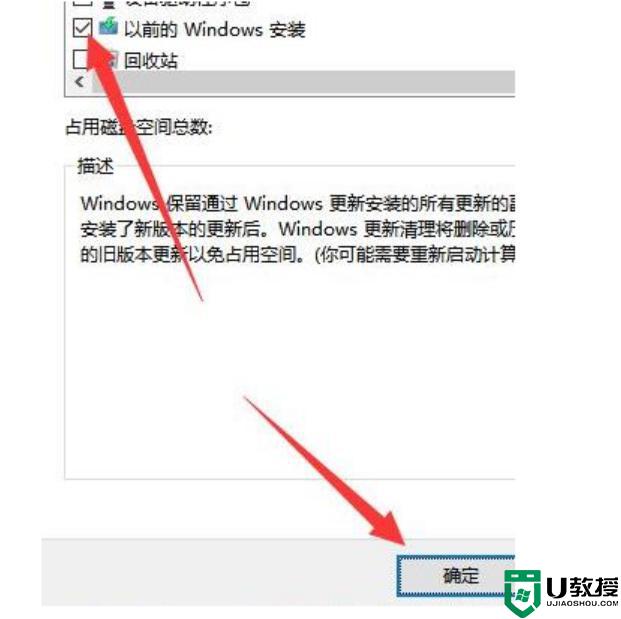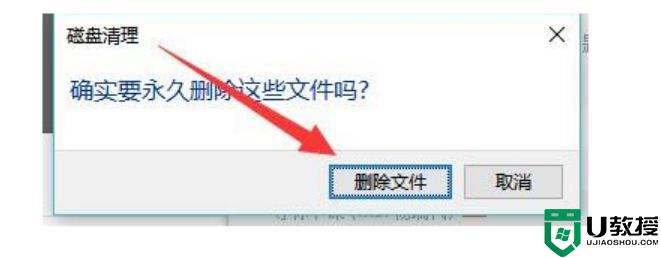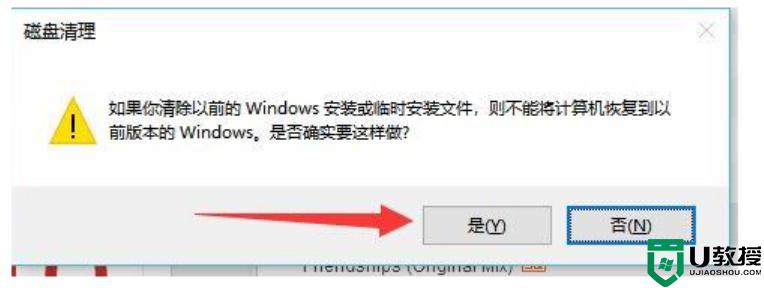用户用久了win11系统,发现c盘空间越来越小,时间久了容易影响电脑的运行速度。c盘空间越来越小,应该是c盘垃圾文件缓存太多,没有及时清理,还有可能是软件程序都安装在c盘导致的。下面就来看下windows11 c盘空间越来越小的解决办法。
方法如下:
1、首先鼠标右击本地c盘,在弹出的菜单中点击属性。
2、然后在打开的界面中,点击中间的“磁盘清理”。
3、然后在磁盘清理界面中点击“清理系统文件”。
4、随后选中你要清理的选项,包括“以前的windows安装”点击确定。
5、在弹出的窗口上点击“删除文件”即可删除。
6、最后在弹出的提示框中,点击是,等待系统自动清理即可。
上述给大家讲解的就是windows11 c盘空间越来越小的详细解决方法,如果你有遇到一样的情况,那就学习上面的方法来进行操作即可。


 时间 2023-02-06 18:25:40
时间 2023-02-06 18:25:40 作者 admin
作者 admin 来源
来源